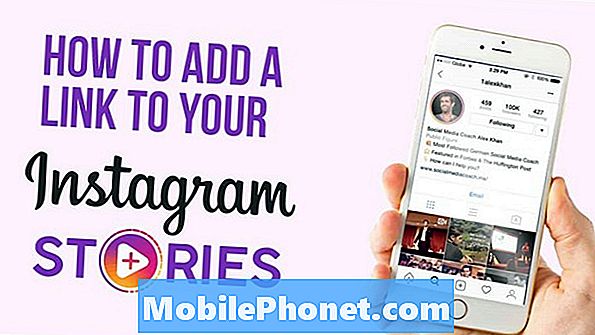Vsebina
- Kako odpraviti težave z namestitvijo sistema iOS 8.4
- Kako odpraviti težave z življenjsko dobo akumulatorja iOS 8.4
- Kako odpraviti težave z glasbeno knjižnico iCloud iOS 8.4
- Kako odpraviti težave z iOS 8.4 Wi-Fi
- Kako odpraviti težave s celičnimi podatki v iOS 8.4
- Kako odpraviti težave z iOS 8.4 Bluetooth
- Kako odpraviti težave z aplikacijami iOS 8.4
- Kako izboljšati zmogljivost iOS 8.4
- Kako odpraviti težave s sporočili iOS 8.4
- Kako odpraviti težave z iOS 8.4, če nič drugega ne deluje
- Apple Music prihaja v iOS 9 Beta
Applova nova posodobitev sistema iOS 8.4 za iPhone, iPad in iPod touch prinaša Apple Music in zbirko izboljšav in popravkov napak za iOS 8. Zdi se, da nekaterim uporabnikom povzroča težave, saj pritožbe glede težav z iOS 8.4 še naprej naraščajo v nekaj urah po izdaji posodobitve. S tem v mislih si ogledujemo nekatere pogostejše težave s sistemom iOS 8.4 in ponujamo nekaj možnih popravkov.
Apple je izdajo iOS 8.4 potrdil že aprila aprila s sprostitvijo v svoj dobro znani beta program. Tedne kasneje je podjetje prvič javnosti objavilo iOS 8.4 v obliki beta posodobitve za uporabnike v odprtem programu Beta Software Update.
V začetku tega tedna, nekaj tednov po WWDC in nekaj ur po objavi datuma objave, je Apple iOS 8.4 izvzel iz beta različice in ga objavil za iPhone, iPad in iPod touch uporabnike po vsem svetu. iOS 8.4 in njegove nadgradnje so zdaj na voljo vsem, ki uporabljajo napravo z operacijskim sistemom iOS 8.4.
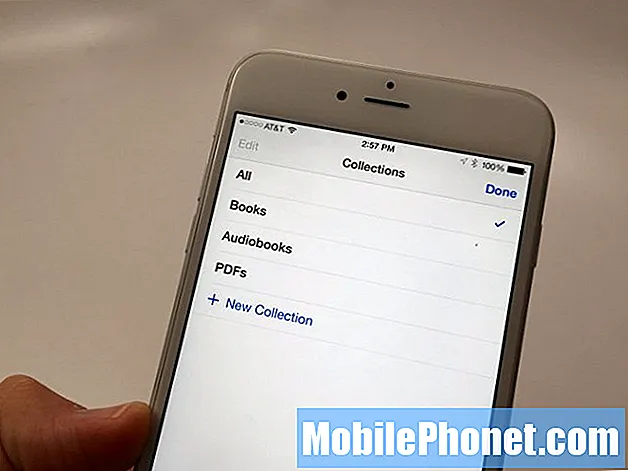
Posodobitev iOS 8.4 prinaša veliko na mizo. Medtem ko je v središču posodobitve nova platforma Apple Music, prinaša tudi spremembe v iBooks in nekaj popravkov napak zaradi nadležnih težav iOS 8. Po mnenju nekaterih uporabnikov iPhona in iPada s seboj prinaša tudi težave.
Težave s sistemom iOS 8.4 se pojavljajo od torka in videli smo, da se veliko uporabnikov iPhoneov in iPadov pritožuje zaradi težav z najnovejšo Applovo posodobitvijo. Danes si želimo ogledati najpogostejše težave z iOS 8.4, ki se pojavljajo in se bodo pojavljale za uporabnike iOS 8.4.
Apple še vedno ni potrdil posodobitve sistema iOS 8.4.1, posodobitev sistema iOS 9 pa bo prišla šele jeseni. To pomeni, da se bodo morali tisti, ki se ukvarjajo s težavami iOS 8.4, zanašati na popravke tretjih oseb. Tu opisujemo nekaj popravkov, ki so nam v preteklosti že uspeli. Preizkusite jih, če naletite na težavo z iOS 8.4 v svoji napravi.
Kako odpraviti težave z namestitvijo sistema iOS 8.4
[contextly_sidebar id = ”10pBDtugW5YtdcKP0iFcRJ7e7RAwAWbM”] Številne začetne pritožbe glede sistema iOS 8.4 niso imele namestitvenih težav. Te so izjemno pogoste v urah in dneh po izdaji posodobitve, ko se ljudje premaknejo s starejše različice iOS ali beta različice.
Nekateri uporabniki naprav iPhone in iPad pravijo, da se je postopek prenosa iOS 8.4 na njihovi napravi nenadoma ustavil. Na srečo obstaja preprost način, da se postopek prenosa iOS 8.4 odveže.
Če želite zagnati postopek namestitve iOS 8.4, pridržite gumb za vklop in gumb za dom 10 sekund, dokler se naprava ne zažene znova. Ko se naprava znova zažene, poskusite znova prenesti / namestiti posodobitev za iOS 8.4.
Če prehajate iz javne različice iOS 8.4 beta in se prenos iOS 8.4 nenehno zatika, se boste tukaj odpravili, če želite izvedeti, kako to popraviti. Postopek je zelo podoben postopku za običajne uporabnike, vendar morate za dokončanje postopka izvesti še nekaj drugih korakov.
Kako odpraviti težave z življenjsko dobo akumulatorja iOS 8.4
V dneh po izdaji sistema iOS 8.4 smo slišali številne pritožbe glede slabe življenjske dobe baterije iOS 8.4. Medtem ko nekatere od teh pritožb prihajajo od uporabnikov Apple Music, druge prihajajo od uporabnikov iPhona in iPada, ki so preprosto opazili nerazložljiv padec celotne napolnjenosti.
Težave z življenjsko dobo akumulatorja iOS se po nekaj dneh, ko se programska oprema umiri, običajno razblinijo, vendar lahko poskusite nekaj stvari.

Skozi leta smo pripravili nekaj zelo natančnih popravkov in nasvetov, ki so nam in mnogim drugim pomagali, da smo bolje razumeli življenjsko dobo baterije. Naš obsežen seznam popravkov je odličen kraj za začetek, če ste po namestitvi posodobitve za iOS 8.4 naleteli na čudne težave z življenjsko dobo baterije.
Le Zapomni si. Težave z življenjsko dobo akumulatorja iOS se lahko pojavijo kadar koli, zato je verjetno vredno popraviti te popravke v spomin, da ste pripravljeni na prihodnost.
Kako odpraviti težave z glasbeno knjižnico iCloud iOS 8.4
Uporabniki Apple Music so po prihodu posodobitve za iOS 8.4 naleteli na najrazličnejše težave, vendar je ena najpogostejših napaka iCloud Music Library Can't Enabled.
Če v svoji napravi začnete uporabljati Apple Music in naletite na to napako, vedite, da obstaja enostaven popravek. Za uporabo nove glasbene platforme Apple preprosto morate omogočiti iCloud Music Library. Evo, kako se znebiti tega pojavnega okna, če ga naletite po poskusu uporabe Apple Music:
- Najprej pojdite v svoje nastavitve v iPhonu ali iPadu.
- Nato tapnite aplikacijo Glasba.
- Po tem obrnite Glasbeno knjižnico iCloud na Vklopljeno.
- Zdaj izberite združitev ali zamenjavo glasbene knjižnice. Oba delata.
- Moral bi biti dober. Če ne deluje, poskusite še nekajkrat. Sčasoma bi moralo delovati.
Kako odpraviti težave z iOS 8.4 Wi-Fi
Težave z Wi-Fi so med najpogostejšimi težavami pametnih telefonov, zato ni presenetljivo slišati in videti pritožbe glede težav z iOS 8.4 Wi-Fi v dneh po izidu.
Težave z iOS Wi-Fi je težko odpraviti, čeprav obstaja nekaj preizkušenih rešitev, ki jih boste želeli preizkusiti, če boste s posodobitvijo iOS 8.4 naleteli na slabo povezljivost.

Prva stvar, ki jo priporočamo, je ponastavitev omrežnih nastavitev. Če želite to narediti, izberite Nastavitve> Splošno> Ponastavi> Ponastavi omrežne nastavitve. To bo trajalo nekaj minut in pozabilo bo vse vaše povezave, zato boste želeli imeti pred uporabo vsa gesla.
Če tega ne želite storiti, lahko pozabite na vsako povezavo Wi-Fi posebej. Če želite to narediti, preprosto pojdite v Nastavitve> Wi-Fi> Izberite povezavo> Na vrhu zaslona tapnite Pozabi to omrežje. Nato poskusite znova vzpostaviti povezavo, da preverite, ali to sproži povezavo.
Če ti hitri popravki ne delujejo, poskusite znova zagnati usmerjevalnik in modem. Za dobro minuto jih odklopite in nato ponovno priključite, da preverite, ali to olajša težave. Morda boste želeli tudi posodobiti vdelano programsko opremo usmerjevalnika. Navodila je verjetno mogoče najti na spletu.
Nekaj drugih možnih popravkov za težave z Wi-Fi iOS 8.4 lahko najdete tukaj.
Kako odpraviti težave s celičnimi podatki v iOS 8.4
Težave s prenosom podatkov so izjemno pogoste tudi po posodobitvah sistema iOS. Po posodobitvi sistema iOS 8.4 smo videli nekaj pritožb glede celičnih podatkov. Težave s prenosom mobilnih podatkov je tudi zelo težko ročno odpraviti, vendar bomo predstavili nekaj popravkov, ki so nam v preteklosti pomagali pri odpravljanju težav.
Če ste prepričani, da težave s prenosom podatkov v mobilnih omrežjih, ki vplivajo na vaše storitve (iCloud, Siri itd.), Niso povezane z izpadom ali težavo operaterja, najprej zaženite iPhone ali iPad. Pridržite gumb za vklop, ga zaustavite in nato znova zaženite, da vidite, ali to odpravlja težavo.

Če preprost vnovični zagon ne deluje, je treba naslednjič izklopiti in znova vklopiti Cellular Data. Če želite to narediti Cellular> Cellular Data> Toggle Off. Vklopite ga nazaj, da vidite, ali se bodo stvari spet premaknile.
Če to ne deluje, poskusite vklopiti način letenja za 30 sekund in ga nato izklopiti. Letalski način bo uničil vse vaše povezave.
In končno, če ne dobite dobre povezave LTE, poskusite za nekaj minut izklopiti LTE in jo nato znova vklopiti. Če želite to narediti, pojdite v Nastavitve> Cellular> Enable LTE> Off. Ko ga izklopite, se zanesete na varnostno omrežje vašega operaterja. Počakajte malo in nato znova vklopite LTE, da preverite, ali je storitev obnovljena.
Če nič ne deluje, se obrnite na svojega operaterja.
Kako odpraviti težave z iOS 8.4 Bluetooth
Težave z Bluetoothom se vedno pojavijo po posodobitvah sistema iOS in že opažamo, da se uporabniki pritožujejo nad različnimi težavami z Bluetoothom iOS 8.4.
Popravki težav z Bluetoothom so podobni popravkom težav z Wi-Fi. Najprej poskusite ponastaviti omrežne nastavitve. Še enkrat, to so Nastavitve> Splošno> Ponastavi> Ponastavi omrežne nastavitve.S tem boste pozabili svoje naprave Bluetooth in morali se boste znova povezati.

Če ne želite pozabiti vsega, lahko vstopite v vsako povezavo posebej in pozabite na povezavo. Nastavitve> Bluetooth> Izberite povezavo s pomočjo krožnega modrega zavihka i> Tapnite Pozabi to napravo.
Poskusite lahko tudi ponastaviti vse nastavitve. To je v preteklosti že delovalo pri nekaterih uporabnikih iPhone in iPad. Če želite to narediti, izberite Nastavitve> Splošno> Ponastavi> Ponastavi vse nastavitve. To bo trajalo nekaj časa.
Če imate v avtomobilu težave s tehnologijo Bluetooth, se boste morali obrniti na navodila za uporabo avtomobila, ker boste želeli ponastaviti povezavo Bluetooth tam. Ko boste to lahko storili, poskusite znova seznaniti napravo z avtomobilom. V nekaterih primerih je to pomagalo odpraviti težave.
Kako odpraviti težave z aplikacijami iOS 8.4
Po namestitvi sistema iOS 8.4 nismo naleteli na večje težave z aplikacijami, čeprav smo v urah od torkove izdaje posodobitve opazili pritožbe glede njihove učinkovitosti. Kolcanje aplikacij je običajno po posodobitvah sistema iOS.
Če želite poskusiti odpraviti težave z aplikacijo, boste najprej želeli namestiti najnovejše popravke napak, ob predpostavki, da posodobitev sploh ni tista, ki povzroča težave.
Če najnovejši popravki napak ne delujejo, lahko poskusite znova namestiti aplikacijo v napravi. To nam je v preteklosti že uspevalo. Preprosto izbrišite aplikacijo in jo znova namestite prek App Store. Če to ne deluje, boste težave želeli prijaviti razvijalcu, da bo lahko težavo odpravil v prihodnji posodobitvi.
Kako izboljšati zmogljivost iOS 8.4
Če opazite težave z zaostankom ali uporabniškim vmesnikom, kot so nekateri uporabniki iOS 8.4, si oglejte naš seznam možnih popravkov za težave z zmogljivostjo sistema iOS.
Ko je iOS 8 prvič izšel, smo predstavili številne različne strategije, vključno z zmanjšanjem animacij in lepih učinkov, ponastavitvijo nastavitev ali vrnitvijo na tovarniške nastavitve. Vse te stvari še vedno veljajo skoraj eno leto po izdaji posodobitve za iPhone in iPad.
Kako odpraviti težave s sporočili iOS 8.4
Po posodobitvi sistema iOS 8.4 že vidimo pritožbe glede sporočil. Ni presenetljivo, ker težave z Messages vidimo vedno po večjih posodobitvah sistema iOS.
Če Messages začne delovati, ga boste najprej želeli izklopiti in nato znova vklopiti. Če želite to narediti, pojdite v Nastavitve> Sporočila> Izklopite iMessage in znova vklopite. To je pomagalo rešiti naša vprašanja v preteklosti.

Če to ne deluje, poskusite znova zagnati napravo. Če to ne deluje, je čas, da se hitro odpravite v omrežne nastavitve naprave za hiter ponovni zagon.
Če želite to doseči, pojdite v Nastavitve> Splošno> Ponastavi> Ponastavi omrežne nastavitve. Naprava se bo znova zagnala in pozabila na vaše omrežne povezave, zato poskrbite, da bodo te informacije pri roki.
Kako odpraviti težave z iOS 8.4, če nič drugega ne deluje
Če tukaj nič ne deluje, obstaja še nekaj možnosti. Najprej se lahko vrnete na iOS 8.3. Ne morete se znižati na nič starejšega od tega in znižanje verzije iOS 8.3 bo verjetno odprto še kakšen teden.
Tovarniško lahko ponastavite in obnovite tudi iz varnostne kopije. S tem boste v telefonu ali tabličnem računalniku izbrisali vse podatke in jih vrnili v stanje, kot je bilo ob prvem nakupu.
Če želite v celoti ponastaviti tovarniške nastavitve, izberite Settings> General> Reset> Erase All Content and Settings. To je dokazano odpravljanje številnih težav z iOS-om, vendar je zamudno, zato ga uporabite le v skrajnem primeru.
Če tega sami ne morete ugotoviti, lahko napravo odnesete v Apple Store. Dogovorite se za sestanek v Genius Baru in preverite, ali vam ne morejo diagnosticirati težave. Kdo ve, morda gre za napihnjeno baterijo, ki povzroča težave z življenjsko dobo baterije, ne za iOS 8.4.
10 pomembnih podrobnosti o izdaji sistema iOS 9